在win11系统中,explorer.exe是Windows程序管理器或者文件资源管理器,删除该程序会导致Windows图形界面无法使用,不过近日有用户想要打开win11系统中的explorer.exe时却总是无响应,对此win
在win11系统中,explorer.exe是Windows程序管理器或者文件资源管理器,删除该程序会导致Windows图形界面无法使用,不过近日有用户想要打开win11系统中的explorer.exe时却总是无响应,对此win11系统启动explorer.exe无响应怎么解决呢?这里小编就来教大家解决方法。
推荐下载:windows11正式版下载
具体方法:
1、首先按下“win+i”打开设置,输入“更新”选择检查更新。
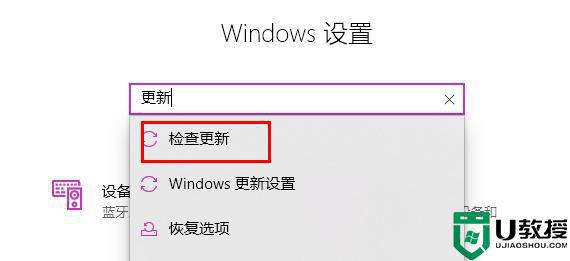
2、然后将你当前使用的系统版本升级到最新的版本。
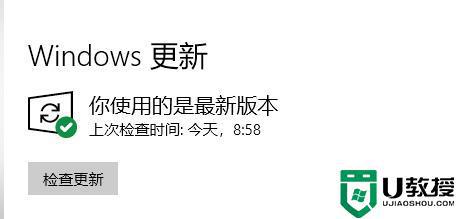
3、右击左下角开始,点击“windows powershell(管理员)”。
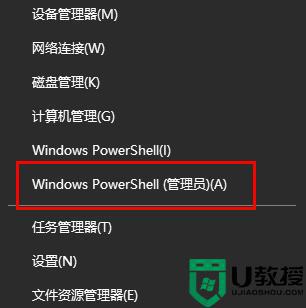
4、最后在里面输入代码:
Dism /Online /Cleanup-Image /ScanHealth
Dism /Online /Cleanup-Image /CheckHealth
DISM /Online /Cleanup-image /RestoreHealth
重启计算机即可。
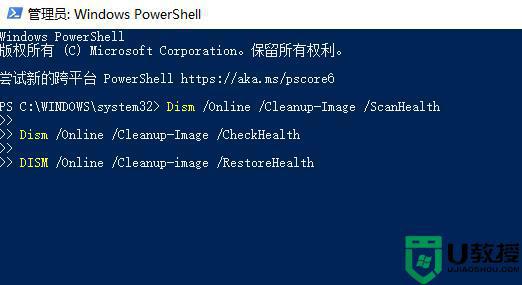
关于win11系统启动explorer.exe无响应解决方法的全部内容了,有遇到这种情况的用户可以按照小编的方法来进行解决,希望能够帮助到大家。
【文章转自:防御服务器 http://www.558idc.com/aqt.html提供,感恩】